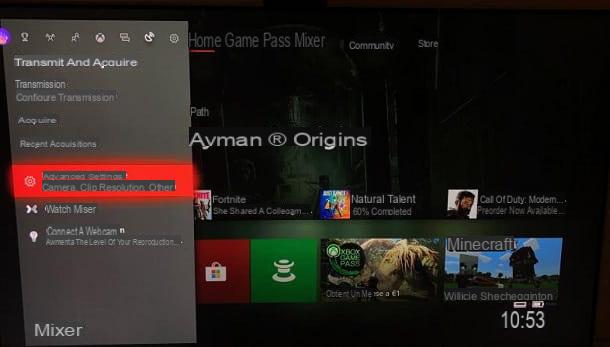Cómo crear una carpeta en un móvil Android

Si usa uno Smartphone Android, hay muchos métodos que puede utilizar para crear carpetas. Puede aprovechar la Administrador de archivos preinstalado en su dispositivo u otras soluciones disponibles en Play Store o tiendas de terceros. En las siguientes líneas describiré cómo hacerlo tanto en el primer como en el segundo caso, en el caso de que el administrador de archivos integrado no sea para ti.
aplicaciones">aplicaciones
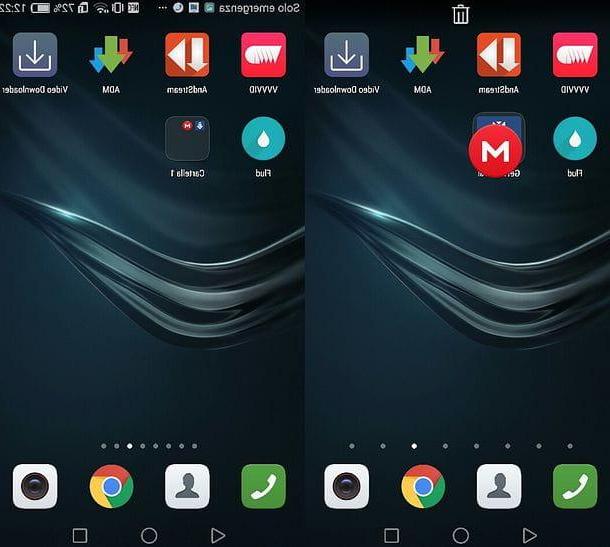
mirar crear una carpeta con aplicaciones">aplicaciones instalado en su dispositivo, todo lo que tiene que hacer es acceder al Pantalla de inicio o cajón (el menú donde están todas las aplicaciones">aplicaciones), haz un toque prolongado icono de primera aplicación desea agregar a una carpeta y arrastrarla a la de una segunda aplicación que desea incluir en la misma carpeta: el cartella se creará automáticamente y puede cambiarle el nombre como mejor le parezca.
Luego, simplemente debe arrastrar y soltar los íconos de las otras aplicaciones">aplicaciones que desea agregar en el ícono de la carpeta. Para más detalles, los invito a consultar mis tutoriales sobre cómo crear carpetas en Huawei) y Samsung.
Administrador de archivos predeterminado
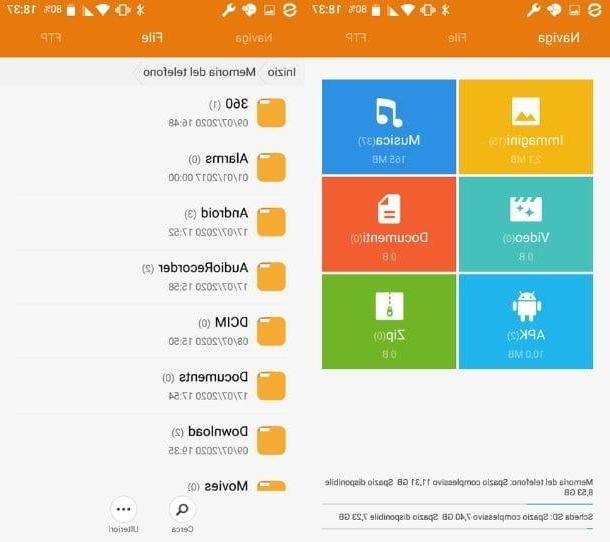
Ha decidido intentar utilizar el administrador de archivos predeterminado instalado en su teléfono inteligente? ¡Muy bueno! Es, de hecho, una solución bastante cómoda que permite crear carpetas sin tener que descargar nada y, en consecuencia, reducir los pasos para llegar al resultado final.
¿Listo para continuar? Primero, desbloquee el teléfono, vaya al Pantalla de inicio y busca el Gestor de archivos "Estándar" instalado en su dispositivo. Si no puede encontrarlo, puede que esté en el menú de aplicación (La cajón) donde están presentes todas las aplicaciones">aplicaciones. Además, el administrador de archivos puede tener diferentes nombres según la marca de teléfono que utilice; los más comunes suelen ser Administrador de archivos (en dispositivos Huawei) e archivo (en dispositivos Samsung).
Una vez encontrado, toque su icono y, en la nueva pantalla que se ha abierto, seleccione el elemento Archivo o Lugar (siempre según la marca que utilice) y elija si desea administrar los archivos en el memoria interna o los presentes en el Tarjeta SD, tocando el elemento relevante de la lista.
Ahora viene la parte más interesante. Para crear una carpeta, todo lo que tiene que hacer es presionar el botón con i tres puntos y toca el elemento Nueva carpeta. ¿Hecho? Genial, ahora dale un nombre a la carpeta que acaba de crear, escribiéndola en el campo correspondiente y presione el botón OK, para confirmar. En la lista de carpetas ya presentes en esa sección específica, verá aparecer la que acaba de crear, colocada en orden alfabético.
Ahora solo tienes que agregar los archivos que quieras dentro. Nuevamente, esta es una operación muy fácil: solo tiene que seleccionarlos con un toque largo en el Administrador de archivos, marca todas las que quieras mover y pulsa el botón Copiar. Si prefiere eliminarlos de la carpeta anterior para que solo estén presentes en la nueva, presione el botón en su lugar Transferir / Mover.
En este punto, solo tiene que llegar a la carpeta que acaba de crear, tocarla y presionar el botón Pegar. Después de esperar un par de segundos, verá aparecer todos los archivos que ha decidido transferir. Simple, ¿no es así?
Archivos de Google
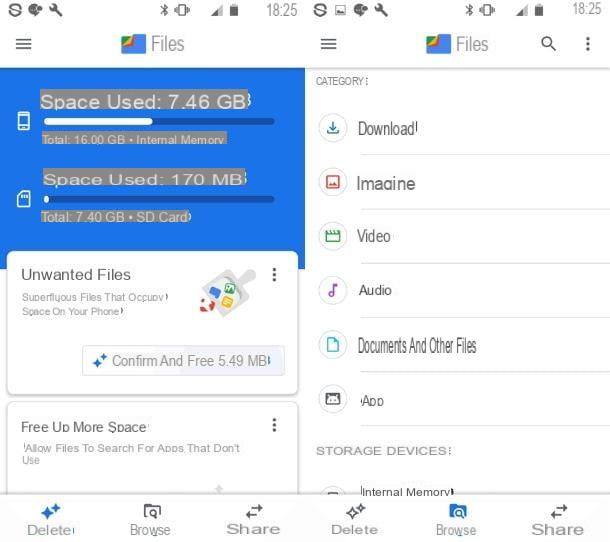
Puede suceder que el administrador de archivos "stock" no cumpla con las expectativas de quienes lo utilizan. Si usted también se encuentra en esta situación y ha notado que el administrador de archivos de su teléfono inteligente no es para usted, quiero recomendarle otra aplicación que puede usar para crear carpetas en su dispositivo.
es Archivos de Google, un administrador de archivos gratuito desarrollado por el gigante de los motores de búsqueda, útil para ordenar dentro del teléfono inteligente, catalogar los contenidos, échale un ojo espacio de memoria y aprovecha las diferentes funciones de respaldo ofrecido por el servicio.
¿Te intrigé? Así que ahora explicaré cómo descargar la aplicación y comenzar a usarla. Primero, desbloquee su dispositivo y toque el ícono Play Store (el símbolo ▶ ︎ coloreado). Una vez abierta, escriba en la barra de búsqueda "Archivos de Google", seleccione la aplicación de los resultados y toque el botón Instalar. Si usa un dispositivo Android sin Play Store, por ejemplo, un dispositivo Huawei con AppGallery, puede descargar la aplicación de una tienda alternativa.
Con la aplicación abierta, todo lo que tiene que hacer es continuar con la configuración inicial. Luego toca el botón Continuar, para aceptar los términos de uso de la aplicación, y luego en permitir dos veces seguidas, permita que Archivos acceda al contenido de su teléfono inteligente. Ahora todo está listo y puede comenzar a crear sus nuevas carpetas usando este administrador.
Desde la pantalla de inicio, luego toque el botón Hojaldre, en el centro del menú ubicado en la parte inferior. Luego, desplácese hacia abajo en la página hasta que encuentre el artículo. Dispositivos de almacenamiento: debajo puede elegir si desea administrar el espacio en el memoria interna o en el Tarjeta SD. Toque la opción que desee y, en la nueva pantalla que se ha abierto, presione el icono con i tres puntos verticales (parte superior derecha). Desde el menú que aparece, seleccione el elemento Agregar nueva carpeta, Dar un nombre a la carpeta que acaba de crear y toque el botón Crear carpeta.
Para agregar los archivos a la carpeta que acaba de crear, vuelva al menú Hojaldre y busque los archivos que se van a mover (yendo a Memoria interna o en Tarjeta SD, según su ubicación). En la nueva pantalla que se ha abierto, haga un toque largo en el archivo que se asignará a la nueva carpeta: para seleccionar más de uno, marque todos los que desea mover.
En este punto, presione el icono con i tres puntos verticales (arriba a la derecha) y, en el menú que se le propone, seleccione el elemento Copiar a o eso Mover a (eligiendo la segunda opción los archivos no se duplicarán). Finalmente, indica si asignarlos a Memoria interna o a Tarjeta SD, toca el icono cartella que acaba de crear y toque el botón Muevete aquí. Los archivos se copiarán o transferirán inmediatamente.
Cómo crear una carpeta en iPhone
Quieres crear y administrar tus carpetas en iPhone? Entonces me complace informarle que esta es una operación sencilla que puede realizar utilizando las herramientas incluidas en su "iPhone por".
aplicaciones">aplicaciones
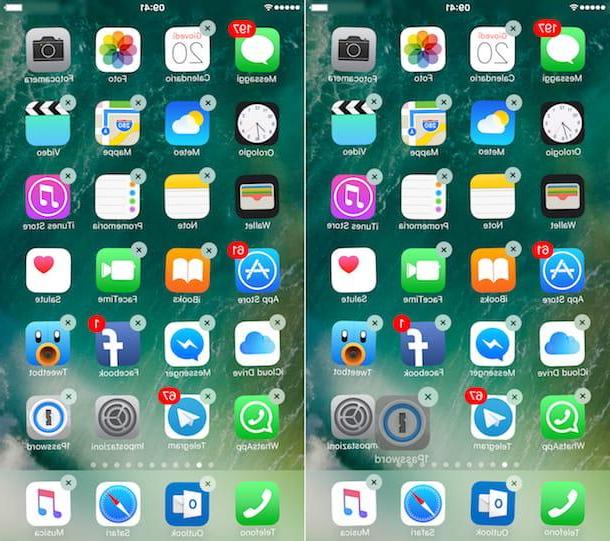
mirar crear una carpeta con aplicaciones">aplicaciones en iPhone, todo lo que tienes que hacer es acceder al Pantalla de inicio y ejecuta un toque prolongado en el ícono de cualquier aplicación, hasta que el menú contextual desaparece y todos los íconos de la pantalla comienzan a “bailar”. Alternativamente, en las versiones más recientes de iOS, también puede hacer un toque largo en un punto de la pantalla de inicio sin íconos.
En este punto, arrastre el primera aplicación desea agregar a su carpeta en el icono segunda aplicación desea insertar en la misma carpeta y esta se creará automáticamente. Por lo tanto, asigne un nombre a la carpeta que acaba de crear y arrastre los iconos de las otras aplicaciones">aplicaciones que desea incluir en ella.
Le señalo que también puede seleccionar varias aplicaciones">aplicaciones juntas, manteniendo presionado el ícono de una de ellas y luego haciendo un solo toque (con otro dedo) en los íconos de las demás. Para obtener todos los detalles, lea mi tutorial sobre cómo organizar aplicaciones">aplicaciones en iPhone.
Su iOS 14 y luego también hay una pantalla, llamada Biblioteca de aplicaciones">aplicaciones, después de la pantalla de inicio, que agrupa automáticamente todas las aplicaciones">aplicaciones del teléfono en carpetas. La agrupación es automática, por lo que no es necesario crear estas carpetas manualmente.
Archivo
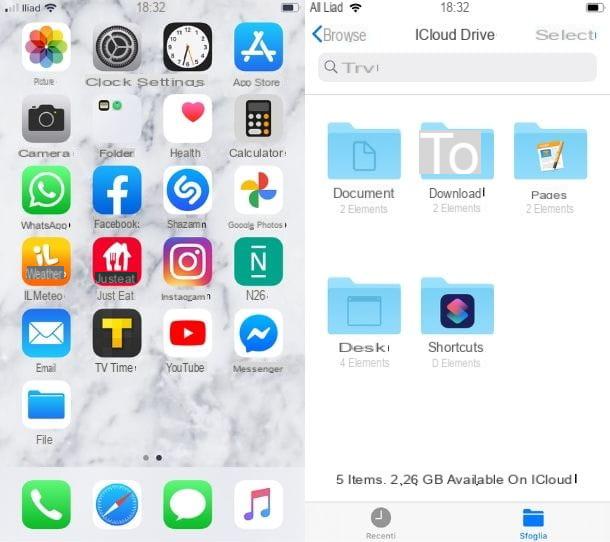
Archivo, el administrador de archivos instalado en todos los dispositivos iOS desde la versión 11 en adelante, le permite administrar fácilmente archivos y carpetas, un poco como el Finder en macOS o el Explorador de archivos en Windows.
Para comenzar a usarlo, desbloquee su iPhone y vaya a la pantalla de inicio. Ahora, seleccione el icono de la aplicación Archivo, caracterizado por una carpeta azul sobre fondo blanco. Si no lo encuentra, es posible que lo haya eliminado por error, pero puede volver a descargarlo de manera segura a través delApp Store.
Ahora, desde la pantalla principal, toque Hojaldre en el menú de abajo. De esta forma podrá acceder a todas las posiciones en las que es posible ir a operar. Podrá elegir si desea crear una nueva carpeta en iCloud Drive, El espacio de almacenamiento en la nube de Apple, o directamente en iPhone.
Una vez que haya seleccionado el espacio, todo lo que tiene que hacer es hacer un toque prolongado en cualquier lugar de la pantalla. Se abrirá un pequeño menú horizontal. En este punto, solo tienes que presionar sobre el elemento Nueva carpeta, asígnele un nombre escribiéndolo en el espacio provisto y, una vez hecho, haga clic en el elemento final. La nueva carpeta se agregará a las que ya están presentes. Puede repetir el procedimiento tantas veces como carpetas desee crear.
Para mover los archivos a la nueva carpeta, en su lugar, proceda de la siguiente manera: toque en Posiciones para volver, seleccione la carpeta de la que desea tomar los archivos, presione sobre el elemento Seleccionar (arriba a la derecha) y marque todos los elementos que desee mover. En este punto, toque el icono cartella en el menú inferior y seleccione la carpeta de destino. Luego toca el elemento Copiar ¡Y eso es!
¿Quieres más información para crear carpetas en tu iPhone? Entonces te sugiero que también leas mi guía dedicada, en la que también te hablé de Readdle's Documents, un excelente administrador de archivos alternativo para iOS / iPadOS al que puedes contactar si el administrador de archivos predeterminado de Apple no te satisface.
Cómo crear una carpeta secreta en un dispositivo móvil

desear crear una carpeta secreta para asegurarse de que los archivos que contiene estén lejos de miradas indiscretas? Hay varias maneras de lograr esto. Ahora te muestro cómo crear una carpeta en tu teléfono y protegerlo con contraseña rápida y fácilmente con aplicaciones">aplicaciones diseñadas para este propósito.
Android
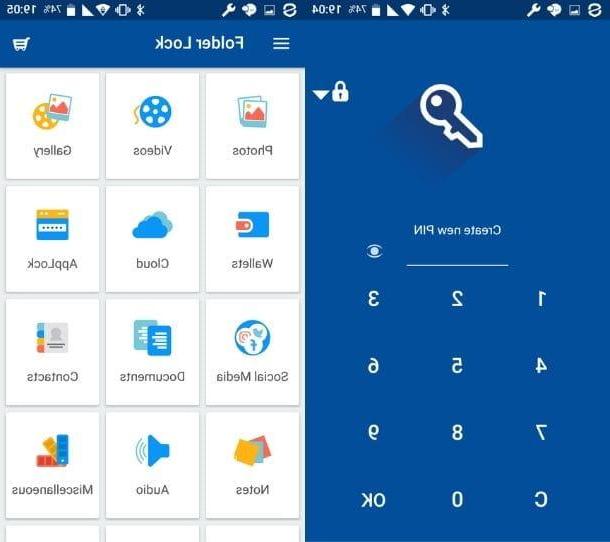
Si usa una terminal Android, puedes crear carpetas secretas con la aplicación Folder Lock, útil para proteger diferentes tipos de archivos mediante un PIN. Esta es una aplicación extremadamente intuitiva y fácil de usar, disponible en versión gratuita y Versión PRO (4,49 €). Este último elimina todos los banners publicitarios y permite el acceso a funciones avanzadas como sincronizar archivos a la nube y usar el modo sigiloso.
Para descargarlo, vaya a Play Store (el símbolo ▶ simbolo coloreado) y, en la barra de búsqueda en la parte superior, escriba "Bloqueo de carpeta". Luego seleccione la aplicación de los resultados de búsqueda y presione el botón Instalar. Sin embargo, al final de la operación, toque el botón Abri o en el icono de la aplicación agregado a la pantalla / cajón de inicio para iniciarlo.
Si usa un dispositivo Android sin Play Store, por ejemplo, un dispositivo Huawei con AppGallery, puede obtener la aplicación comunicándose con una de las muchas tiendas alternativas disponibles.
Cuando la aplicación se esté ejecutando, presione el botón permitir dos veces seguidas, para que pueda tener acceso a los archivos. En este punto, todo lo que tiene que hacer es ingresar al PIN desea utilizar, presione el botón OK y confírmelo escribiéndolo de nuevo.
Desde la pantalla de inicio de la aplicación, luego seleccione el categoría de archivo desea protegerlos y transferirlos a una carpeta ya presente de forma predeterminada (o, alternativamente, cree una nueva presionando el botón (+), dándole un nombre y presionando el botón Sí). En este punto, haga clic en el icono con el Lucchetto y el archivo o carpeta estará protegido por la contraseña previamente seleccionada.
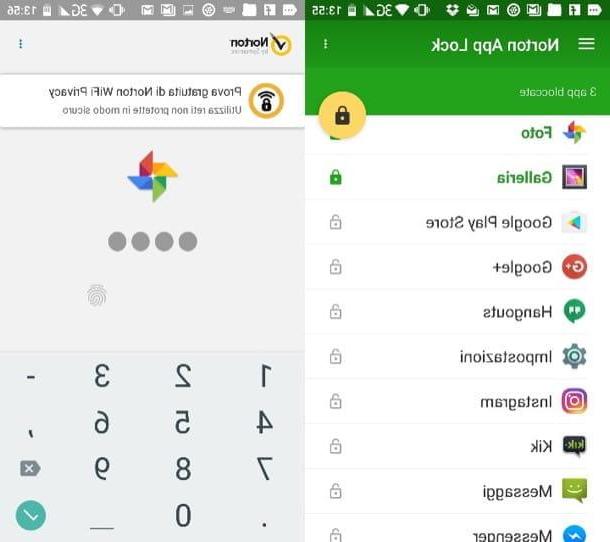
Otra solución que quiero decirte se llama Norton aplicación de bloqueo, una aplicación de seguridad digital gratuita, creada por la conocida marca de ciberseguridad Norton, útil para bloquear secuencia de bloqueo o código acceso a las aplicaciones">aplicaciones que desea proteger.
Su peculiaridad es que permite bloquear el acceso a aplicaciones">aplicaciones completas, sin tener que cifrar cada carpeta de forma individual. En resumen, puede bloquear el acceso a todo el administrador de archivos para asegurarse de que todo su contenido esté protegido de miradas indiscretas.
Una vez que haya descargado e iniciado la aplicación, acepte sus términos de uso presionando el botón Estoy de acuerdo y empiezo. Luego autorice el movimiento por encima de otras aplicaciones">aplicaciones presionando el botón OK. En la nueva pantalla que se ha abierto, mueva el palanca para continuar con la configuración inicial.
¿Hecho? Bueno, ahora toca el botón Configuración y, en la pantalla donde fue redirigido, busque la entrada Servicio de bloqueo de aplicaciones">aplicaciones Norton: tócalo, mueve la palanca y finalmente presiona el botón OK.
Ahora la configuración inicial está lista y ha habilitado la aplicación. Todo lo que tienes que hacer es seleccionar el tuyo secuencia de bloqueo (o alternativamente un código numérico), confírmelo y seleccione el suyo Cuenta de Google para recuperar su contraseña en caso de que la olvide. Una vez hecho esto, presione el botón OK y, posteriormente, en Continuar.
En la pantalla principal solo tendrás que tocar elaplicación que quieres bloquear (cuyo nombre se pondrá verde). Cada vez que alguien intente abrirlo, deberá ingresar el patrón o código de bloqueo.
iPhone
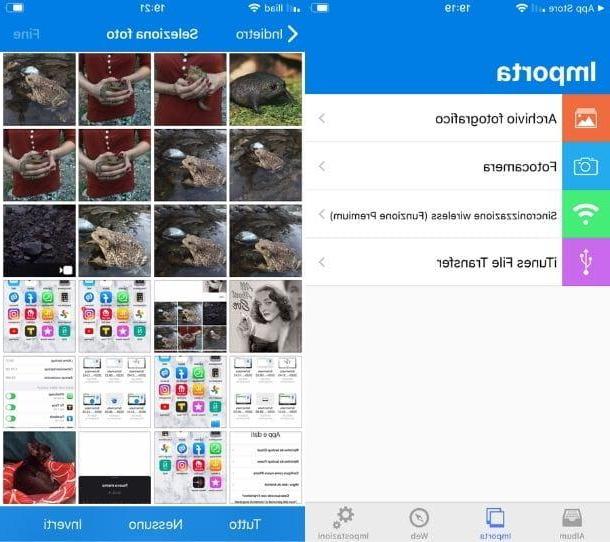
iPhone no le permite ingresar directamente contraseñas para proteger todo tipo de carpetas. Sin embargo, existe una solución que te permite crear carpetas con fotos y videos protegidos por contraseña. Se trata Bóveda de fotos privadas, una aplicación disponible en versión gratuita e PROFESIONAL (7,99 €). Este último le permite crear una cantidad ilimitada de álbumes, elimina los banners publicitarios y permite la transferencia de fotos desde la PC al iPhone de forma inalámbrica.
Para descargarlo, vaya a Pantalla de inicio en tu iPhone y toca elApp Store (el azul con una "A" en el centro). A continuación, seleccione la pestaña Buscar (abajo), escriba el nombre de la aplicación en el espacio de búsqueda y, una vez que la encuentre entre los resultados, toque el botón Obtener / Instalar. Luego verifique su identidad a través de Face ID, Touch ID o la contraseña de Apple ID y abra la aplicación presionando el botón apropiado o su ícono en la pantalla de inicio.
Una vez que la aplicación esté abierta, proceda tocando el botón Comienzo. Ahora establezca un Código de acceso para usar siempre que decida acceder a la aplicación y un dirección de correo electrónico para recuperar el código en caso de que se olvide. Al final de este procedimiento, presione el botón dos veces adelante y, posteriormente, en Estoy de acuerdo. Todo lo que tiene que hacer es aceptar los términos tocando el botón correspondiente y comenzar a usar la aplicación.
Desde la pantalla principal, luego toque el ícono (+), para crear un nuevo álbum, ingrese el nombre y la contraseña desea usar para protegerlo, luego complete el campo Verifica reingresando la contraseña para confirmarla.
La nueva carpeta ahora está protegida. Para insertar fotos o videos, ábralo (ingresando la contraseña correspondiente), presione el botón (+), elija si desea importar fotos desde archivo (es decir, desde la aplicación Fotos de iOS) o desde la cámara (es decir, una foto para ser tomada en tiempo real) y eso es todo.
Una vez seleccionadas o tomadas, las fotos se importarán directamente a la nueva carpeta y se eliminarán de la aplicación Fotos y de iCloud.
Si, por el contrario, desea bloquear el acceso a una aplicación específica, puede utilizar la función Tiempo de uso de iOS para bloquear el acceso a las aplicaciones">aplicaciones, protegiéndolo con una contraseña. Para usarlos, solo ve al menú Configuración> Tiempo de pantalla> Restricciones de aplicaciones">aplicaciones de su iPhone y siga las instrucciones en pantalla: para obtener todos los detalles, lea mi tutorial sobre cómo proteger con contraseña las aplicaciones">aplicaciones en el iPhone.
Cómo crear una carpeta en el teléfono